Viele Benutzer des Betriebssystems macOS waren es gewohnt, als Passwort für ihren Mac oder ihr MacBook nur ein Zeichen zu verwenden – zum Beispiel ein Leerzeichen oder einen Buchstaben oder eine Zahl. Leider haben wir in neueren Versionen von macOS eine Sicherheitsmaßnahme gesehen, die uns dazu zwingt, beim Erstellen eines Passworts ein Passwort zu wählen, das mindestens vier Zeichen hat. Wussten Sie, dass diese Sicherheitsmaßnahme ganz einfach deaktiviert werden kann? Wenn Sie wissen möchten, wie es geht, lesen Sie diesen Artikel bis zum Ende.
Es könnte sein interessiert dich

So deaktivieren Sie die Notwendigkeit, in macOS ein komplexes Passwort zu verwenden
Wir werden den gesamten Prozess der Deaktivierung der Sicherheitsmaßnahmen zum Erstellen eines Passworts innerhalb der App durchführen Terminal. Sie können diese Anwendung entweder in ausführen Anwendungen im Ordner Dienstprogramm, oder verwenden Scheinwerfer (Lupe im oberen rechten Teil des Bildschirms oder eine Tastenkombination Befehl + Leertaste). Sobald die Bewerbung Terminal Wenn Sie ausführen, erscheint auf dem Desktop ein kleines Fenster, in dem die Aktion mithilfe von Befehlen ausgeführt wird. Wenn Sie die Notwendigkeit, ein komplexes Passwort für das Benutzerkonto zu verwenden, deaktivieren möchten, dann sind Sie hier richtig Kopieren Sie den folgenden Befehl:
pwpolicy -clearaccountpolicies
Sobald Sie dies getan haben, wechseln Sie zu aktives Fenster Anwendung Terminal, und dann hier Fügen Sie den kopierten Befehl ein. Nach dem Einfügen müssen Sie es nur noch durch Drücken bestätigen Enter. Nach der Bestätigung wird es angezeigt Spalte pro das Passwort eingeben zum Administratorkonto. Schreiben Sie das Passwort in dieses Feld, aber denken Sie daran, dass Sie es im Terminal eingeben, wenn Sie das Passwort eingeben keine Sternchen anzeigen – Sie müssen das Passwort schreiben blindlings. Bestätigen Sie anschließend das Passwort durch Drücken der Taste Enter. Auf diese Weise haben Sie die Notwendigkeit, ein komplexes Passwort zu verwenden, erfolgreich deaktiviert.
Wenn Sie jetzt Ihr Passwort auf Ihrem Mac oder MacBook ändern möchten, müssen Sie nur noch auf die obere Leiste in der linken Ecke klicken Symbol . Wählen Sie dann eine Option aus dem angezeigten Menü aus Systemeinstellungen… Klicken Sie im neuen Fenster, das erscheint, auf die Option Benutzer und Gruppen. Dann tippen Sie einfach auf Konto, Wählen Sie das Passwort aus, dessen Passwort Sie ändern möchten, und klicken Sie auf die Schaltfläche Kennwort ändern… Jetzt müssen Sie es nur noch ausfüllen Ändern Sie alle Details und das Passwort.


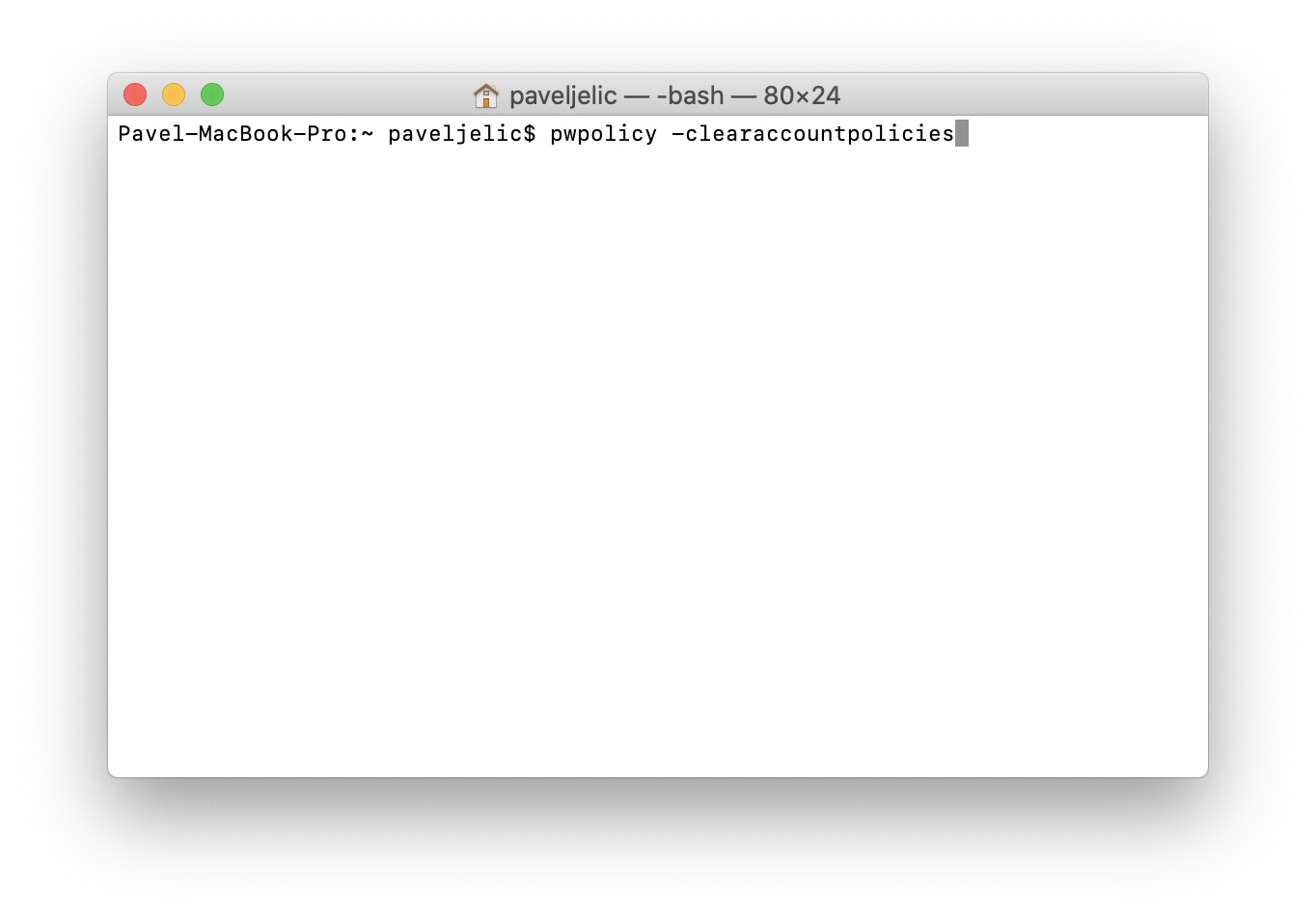
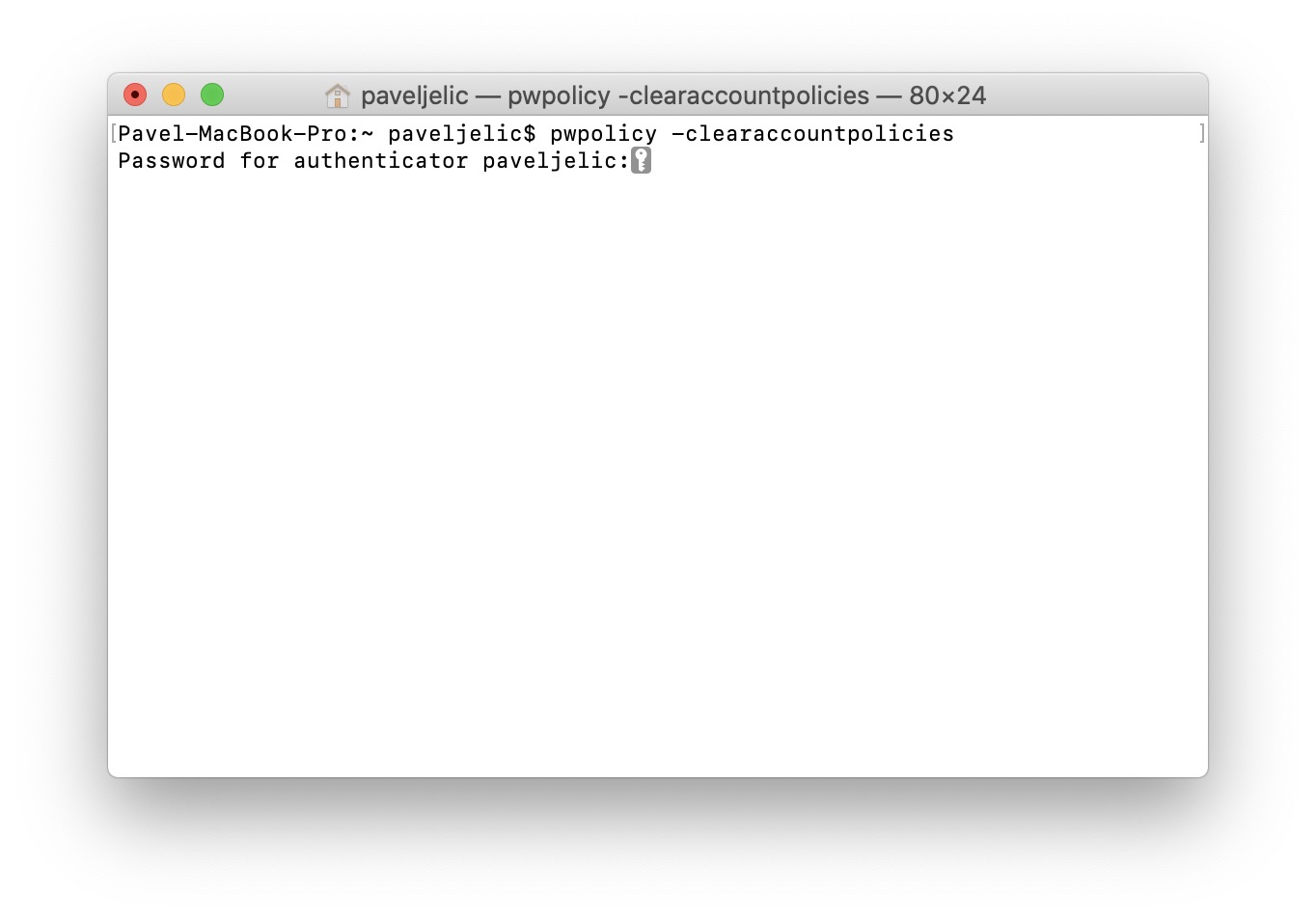

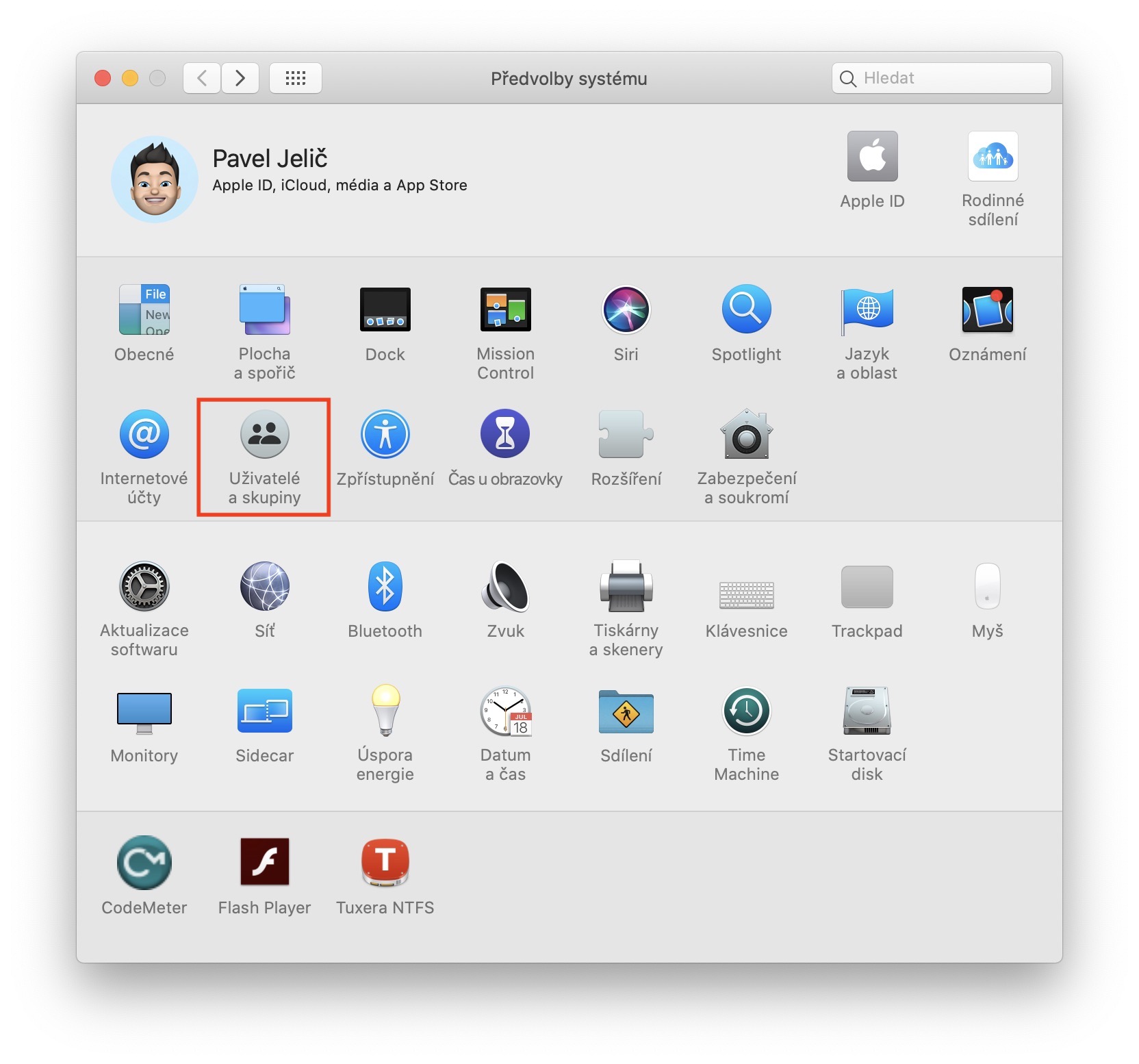
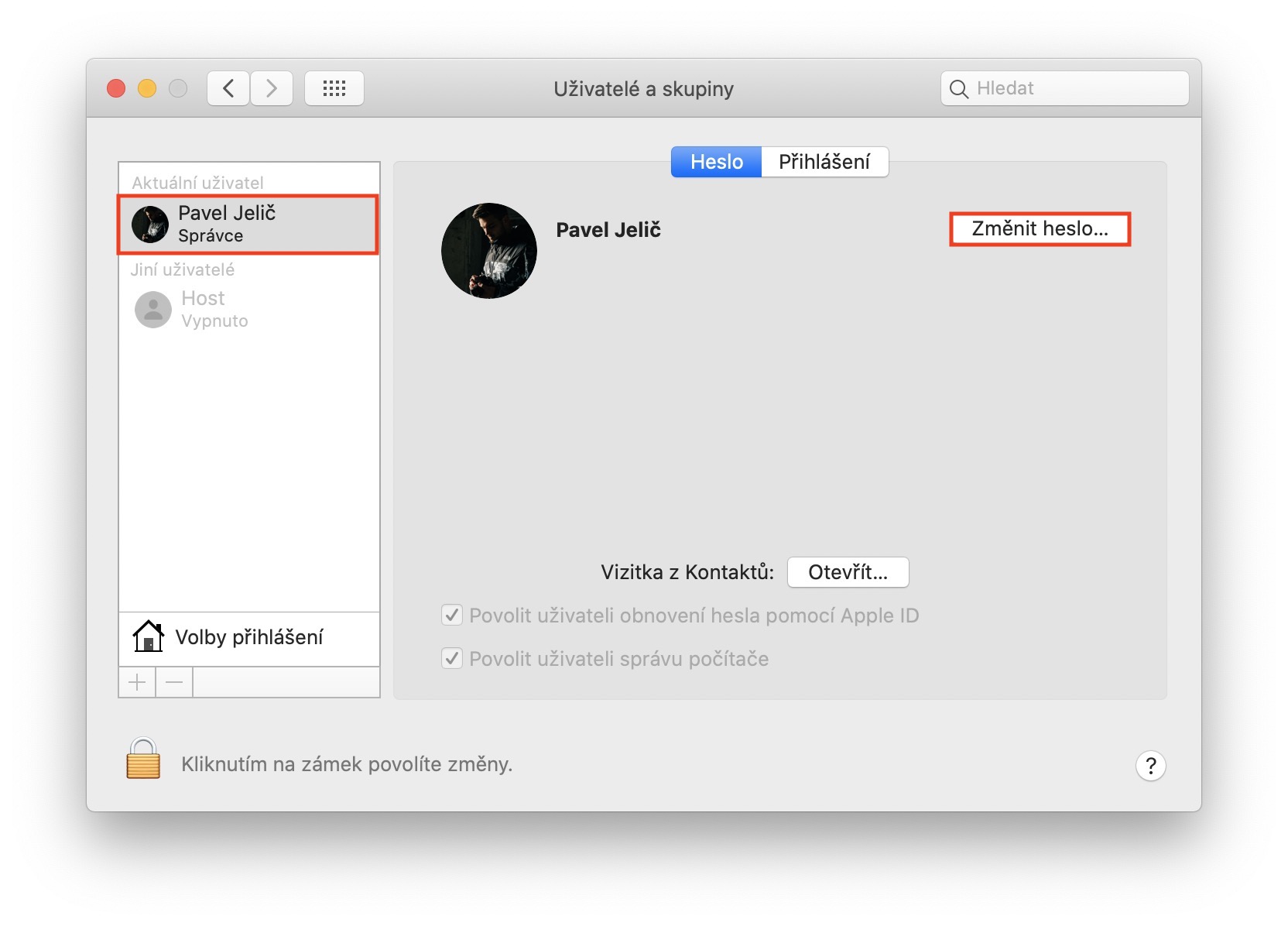
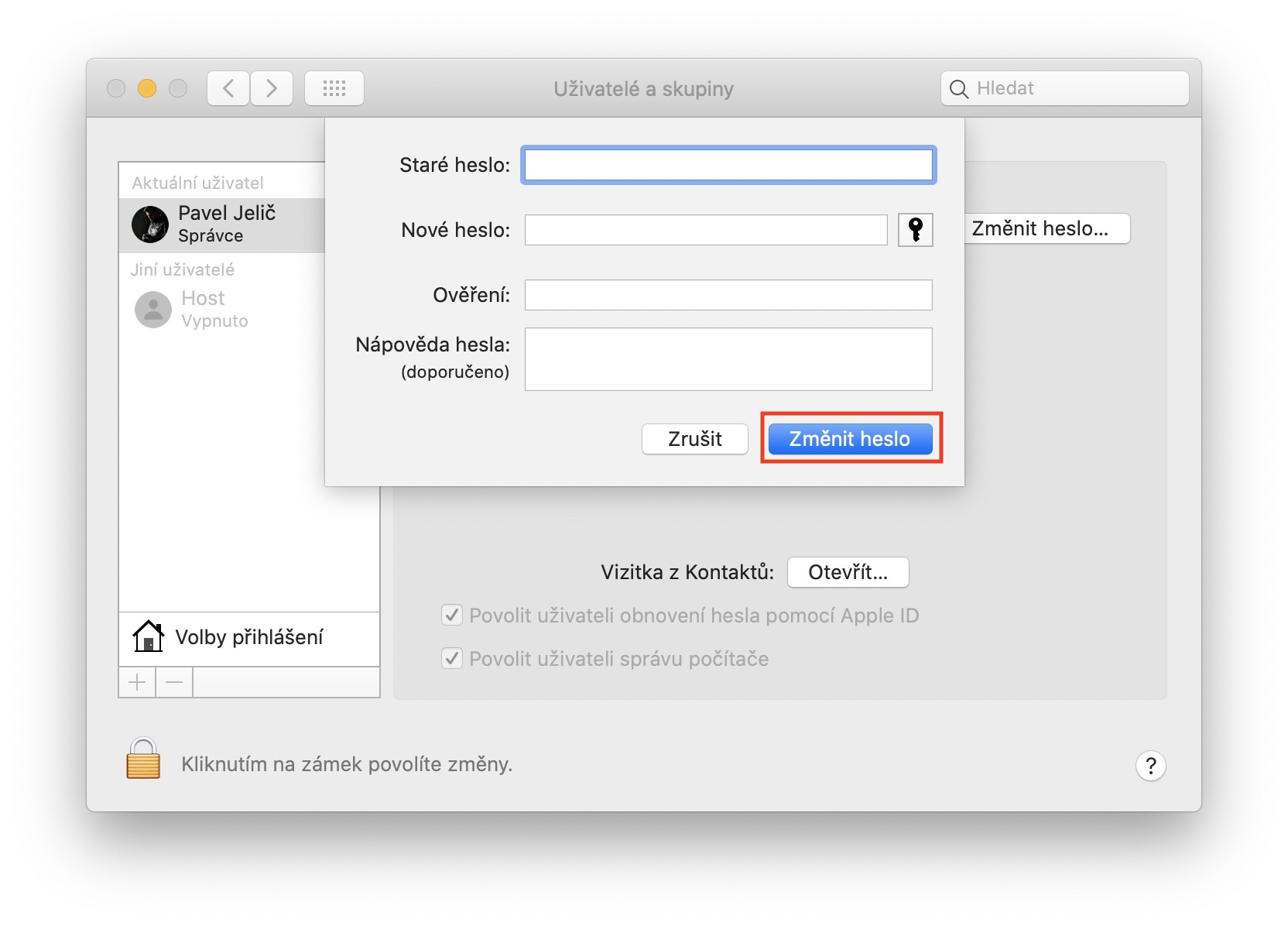
Ich und ist es beispielsweise möglich, die Eingabe des Passworts alle drei Tage auszuschalten, wenn ich den Fingerabdruckleser verwende? Da ich das Macbook-Air-Notebook nur gelegentlich nutze und daher jedes Mal ein Passwort eingeben muss, anstatt es zu berühren, macht es mir keinen Spaß.